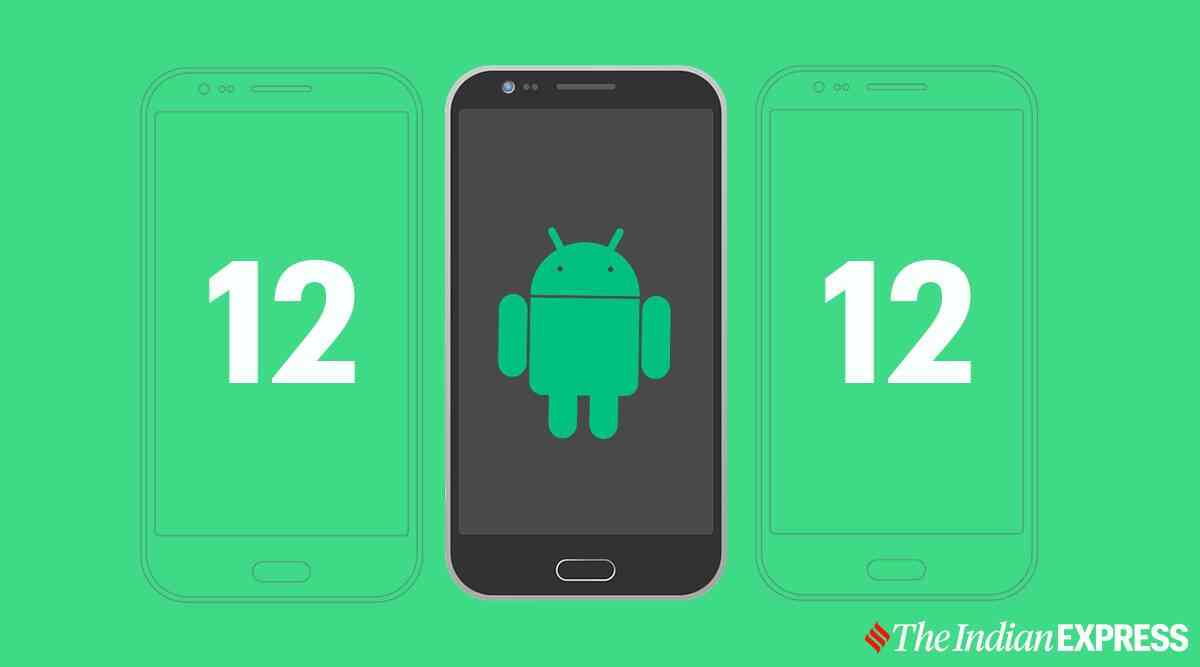Dzisiaj pokażemy, jak zainstalować Androida 12 na kompatybilnym smartfonie. Nowa wersja systemu operacyjnego jest dostępna do pobrania i instalacji oraz zawiera szereg interesujących nowych funkcji, które wiele osób powita z otwartymi ramionami.
Zamiast czekać na wdrożenie ostatecznej edycji Androida 12 – coś, co nastąpi latem 2021 roku – można już zainstalować Android 12 Developer Preview na niektórych kompatybilnych telefonach komórkowych.
Jak zainstalować Androida 12 na kompatybilnym smartfonie?
Które urządzenia są zgodne z systemem Android 12?
W fazie podglądu przeznaczonej dla programistów i zaawansowanych użytkowników system Android 12 można zainstalować tylko na urządzeniach z serii Google Pixel. I nie na wszystkich, bo ani modele z 2016 roku, ani seria Pixel 2 nie są kompatybilne z najnowszą wersją systemu.
- Google Pixel 5
- Google Pixel 4a (5G)
- Google Pixel 4a
- Google Pixel 4 XL
- Google Pixel 4
- Google Pixel 3a XL
- Google Pixel 3a
- Google Pixel 3 XL
- Google Pixel 3

Jak ręcznie zainstalować Androida 12?
Przed przystąpieniem do zapoznania się z krokami instalacji Androida 12 warto upewnić się, że spełniamy jeden z zasadniczych wymagań, musimy zainstalować na komputerze sterowniki naszego urządzenia, a także sterowniki ADB. Zazwyczaj są one instalowane automatycznie, gdy podłączymy smartfon do komputera po raz pierwszy.
Gdy to zrobimy, co posłuży również do wykonania innych zaawansowanych procedur w Androidzie, możemy kontynuować.
Możliwe jest zainstalowanie Android 12 Developer Preview na dwa różne sposoby: za pomocą pliku OTA lub pełnego obrazu fabrycznego. W tym przypadku wybieramy pierwszą z opcji, chociaż proces jest taki sam w obu przypadkach i zmienia się tylko typ pliku do pobrania. To powiedziawszy, możemy zacząć:
- Przede wszystkim musimy pobrać pakiet OTA odpowiadający Twojemu urządzeniu. Wszystkie z nich są dostępne w Witryna programisty Androidapodzielone na kategorie według urządzenia, do którego należą, daty i wersji, na której są oparte.
- Podłącz urządzenie do komputera z włączonym debugowaniem USB i za pomocą okna poleceń (CMD w systemie Windows i Terminal w systemie macOS lub Linux) uruchom instrukcję „urządzenia adb”. Jeśli pojawi się numer seryjny terminala, wszystko jest w porządku, aby kontynuować.
- Wyłącz telefon i uruchom ręcznie w trybie bootloadera – zwykle przytrzymując przyciski zasilania i zmniejszania głośności podczas włączania – lub za pomocą polecenia „adb reboot bootloader”.
- Teraz musisz uzyskać dostęp do trybu przywracania: aby to zrobić, przejdź w dół przez klawisze głośności urządzenia, aż znajdziesz się powyżej „trybu odzyskiwania”, i uzyskaj dostęp za pomocą przycisku zasilania -Power- terminala.
- Urządzenie uruchomi się ponownie, ale uruchomi się na ekranie, który pokazuje obraz Andy’ego obok czerwonego znaku ostrzegawczego. Będziesz musiał nacisnąć i przytrzymać przycisk zasilania, a około sekundę później przycisk zwiększania głośności, aby przejść do przywracania systemu.
- Poruszając się po klawiszach głośności, musimy ustawić się nad opcją „Zastosuj aktualizację z ADB” i uzyskać dostęp za pomocą przycisku zasilania. Teraz możemy przejść do instalacji OTA z okna poleceń.
- Na komputerze, w oknie poleceń i przy urządzeniu nadal podłączonym przez USB, będziemy musieli użyć polecenia „adb sideload [OTA FILE].zip ”, będąc [OTA FILE] ścieżka do pobranego pliku aktualizacji. Jeśli wszystko się zgadza, rozpocznie się proces instalacji.
- Po zakończeniu urządzenie uruchomi się ponownie automatycznie, uruchamiając nową wersję właśnie zainstalowanego systemu.
To wszystko. Po całkowitym zakończeniu procesu będzie można rozpocząć korzystanie z nowych funkcji systemu Android 12. Gdy Google wyda kolejne wstępne wersje, konieczne będzie ponowne wykonanie tego procesu z nowymi plikami OTA odpowiadającymi każdemu Androidowi 12 Developer Preview .